티스토리 뷰
[1] 체크박스
체크박스를 사용하여 폼을 구성하고 값을 받아 출력해보았다.
using System;
using System.Collections.Generic;
using System.ComponentModel;
using System.Data;
using System.Drawing;
using System.Linq;
using System.Text;
using System.Threading.Tasks;
using System.Windows.Forms;
namespace _17checkbox
{
public partial class Form1 : Form
{
public Form1()
{
InitializeComponent();
}
private void Form1_Load(object sender, EventArgs e)
{
}
private void checkBox1_CheckedChanged(object sender, EventArgs e)
{
}
private void checkBox2_CheckedChanged(object sender, EventArgs e)
{
}
private void button1_Click(object sender, EventArgs e)
{
string CheckStates = "";
CheckBox[] cbox = { checkBox1, checkBox2, checkBox3, checkBox4, checkBox5 };
/*foreach(var c in cbox)
{
CheckStates += String.Format("{0} : {1}\n", c.Text, c.Checked);
}*/
for(int i = 0; i < cbox.Length; i++)
{
CheckStates += String.Format("{0} : {1}\n", cbox[i].Text, cbox[i].Checked);
}
MessageBox.Show(CheckStates,"Summary");
//string summary = string.Format("좋아하는 과일은 :");
string summary = "좋아하는 과일은 :";
foreach(var c in cbox)
{
if (c.Checked == true)
{
summary += c.Text + " "; //문자열 더하기 우겨넣기 가능
}
}
MessageBox.Show(summary, "summary");
}
}
}위는 전체 코드이다
private void button1_Click(object sender, EventArgs e)
{
string CheckStates = "";
CheckBox[] cbox = { checkBox1, checkBox2, checkBox3, checkBox4, checkBox5 };
/*foreach(var c in cbox)
{
CheckStates += String.Format("{0} : {1}\n", c.Text, c.Checked);
}*/
for(int i = 0; i < cbox.Length; i++)
{
CheckStates += String.Format("{0} : {1}\n", cbox[i].Text, cbox[i].Checked);
}
MessageBox.Show(CheckStates,"Summary");
//string summary = string.Format("좋아하는 과일은 :");
string summary = "좋아하는 과일은 :";
foreach(var c in cbox)
{
if (c.Checked == true)
{
summary += c.Text + " "; //문자열 더하기 우겨넣기 가능
}
}
MessageBox.Show(summary, "summary");
}이 부분은 버튼을 눌렀을 때의 이벤트 코드들이고
첫째줄에 string타입 checkstate를 빈칸으로 선언해준뒤 cbox를 만들어 checkbox들을 모두 담아준다.
그 후 cbox전체를 탐색하여 checked된 값들을 (딸기 : TRUE)와 같은 식으로 checkstate에 리턴해준다.
그 후 summary라는 타이틀을 가지며 checkstate의 내용을 담은 messagebox를 호출합니다.
그 후 summary를 스트링타입으로 선언하여 check된 cbox의 멤버의 텍스트만 탐색하여 저장해줍니다.
그 후 summary라는 타이틀을 가지며 summary의 내용을 담은 messagebox를 호출합니다.



[2] 라디오버튼
체크박스와 다르게 하나만 선택 가능한 버튼임
using System;
using System.Collections.Generic;
using System.ComponentModel;
using System.Data;
using System.Drawing;
using System.Linq;
using System.Text;
using System.Threading.Tasks;
using System.Windows.Forms;
namespace _18radiobox
{
public partial class Form1 : Form
{
public Form1()
{
InitializeComponent();
}
private void button1_Click(object sender, EventArgs e)
{
string result = "";
if (RBkorea.Checked)
result += "국적 : 한국 ";
else if (RBchina.Checked)
result += "국적 : 중국 ";
else if (RBjapan.Checked)
result += "국적 : 일본 ";
else
result += "국적 : 그 외 ";
if (RBmale.Checked)
result += "성별 : 남성";
else
result += "성별 : 여성";
MessageBox.Show(result);
}
}
}국적과 성별을 받아 메시지박스로 결과를 출력해주는 코드이다.
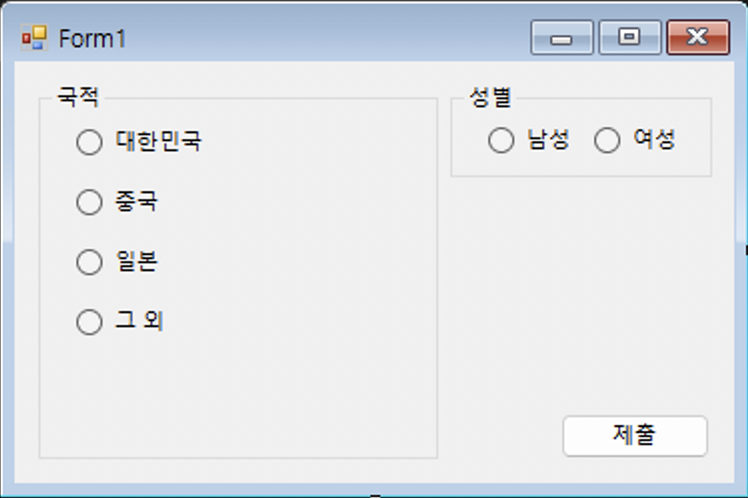
일단 폼 디자인은 위와같이 생겼다.
private void button1_Click(object sender, EventArgs e)
{
string result = "";
if (RBkorea.Checked)
result += "국적 : 한국 ";
else if (RBchina.Checked)
result += "국적 : 중국 ";
else if (RBjapan.Checked)
result += "국적 : 일본 ";
else
result += "국적 : 그 외 ";
if (RBmale.Checked)
result += "성별 : 남성";
else
result += "성별 : 여성";
MessageBox.Show(result);
}위는 버튼의 이벤트 코드이다
스트링타입 result를 빈칸으로 설정해준 뒤
RB(radiobutton)nation가 체크되어있으면 "국적 : nation"을 리턴해준다
그리고
RBmale이 체크되었으면 남성 RBfemale이면 여성을 리턴해준다.
그 후 메시지박스에 result의 내용을 출력해준다.
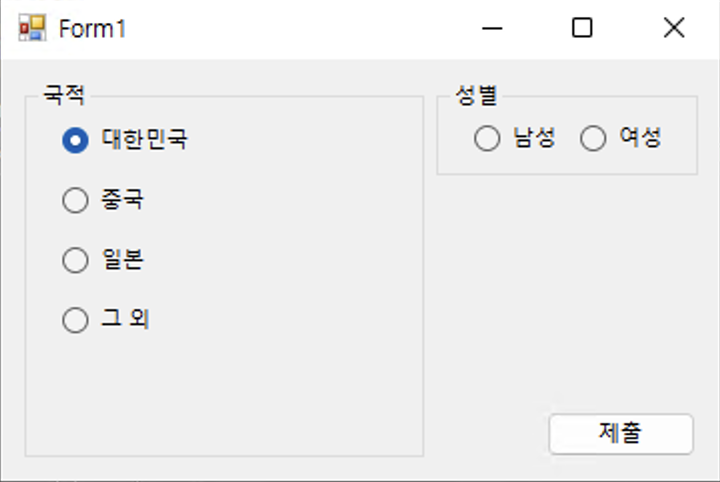
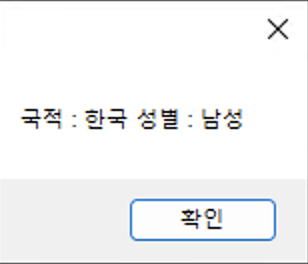
[3] 총점,평균계산기
using System;
using System.Collections.Generic;
using System.ComponentModel;
using System.Data;
using System.Drawing;
using System.Linq;
using System.Text;
using System.Threading.Tasks;
using System.Windows.Forms;
namespace _19total
{
public partial class Form1 : Form
{
public Form1()
{
InitializeComponent();
}
private void button1_Click(object sender, EventArgs e)
{
double sum = Convert.ToDouble(textBox1.Text) + Convert.ToDouble(textBox2.Text) + Convert.ToDouble(textBox3.Text);
double avg = sum / 3;
//label6.Text = sum.ToString();
//label7.Text = avg.ToString("0.0");
textBox4.Text = sum.ToString();
textBox5.Text = avg.ToString("0.0");
}
}
}총점과 평균을 계산해서 TB에 출력하는 윈폼이다
private void button1_Click(object sender, EventArgs e)
{
double sum = Convert.ToDouble(textBox1.Text) + Convert.ToDouble(textBox2.Text) + Convert.ToDouble(textBox3.Text);
double avg = sum / 3;
//label6.Text = sum.ToString();
//label7.Text = avg.ToString("0.0");
textBox4.Text = sum.ToString();
textBox5.Text = avg.ToString("0.0");
}위는 계산버튼의 코드이다.
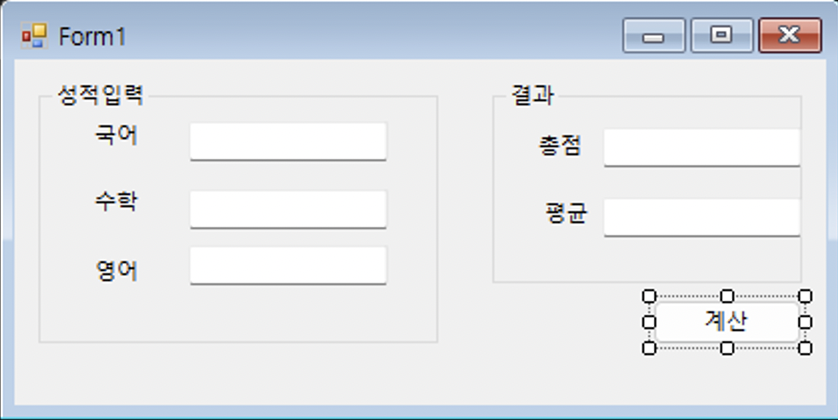
폼은 위와같이 구성되어있고
double형태의 sum에 성적입력칸의 세 텍스트박스에 있는 int형 숫자를 double형태로 convert한 값을 더해준다
avg = sum/3을 해 주어 세 과목의 평균값을 저장해준다.
총점 옆의 TB에 sum을 , 평균 옆의 TB에 avg를 소수 첫째자리까지 반올림하여 변환한 값을 스트링 형태로 출력하여준다.
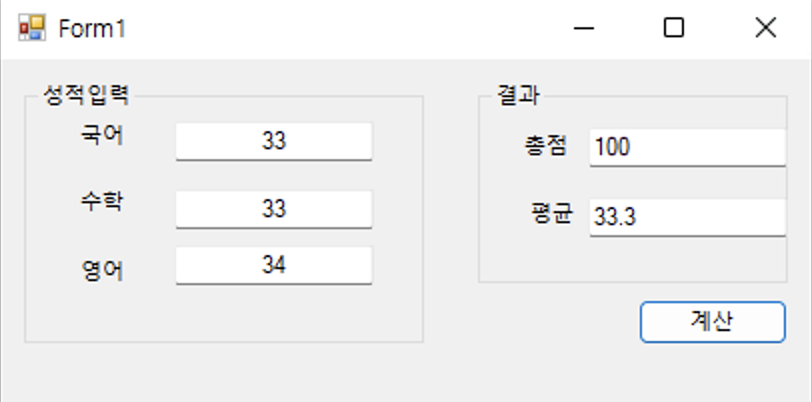
결과입니다.
'VS-02분반수업' 카테고리의 다른 글
| VS02(22-04-01) (0) | 2022.04.08 |
|---|---|
| VSP02(22-03-30) (0) | 2022.04.06 |
| VSP02(2022-03-16) (0) | 2022.03.23 |
| VSP02(2022-03-18) (0) | 2022.03.22 |
| VSP02(2022-03-04) (0) | 2022.03.06 |
